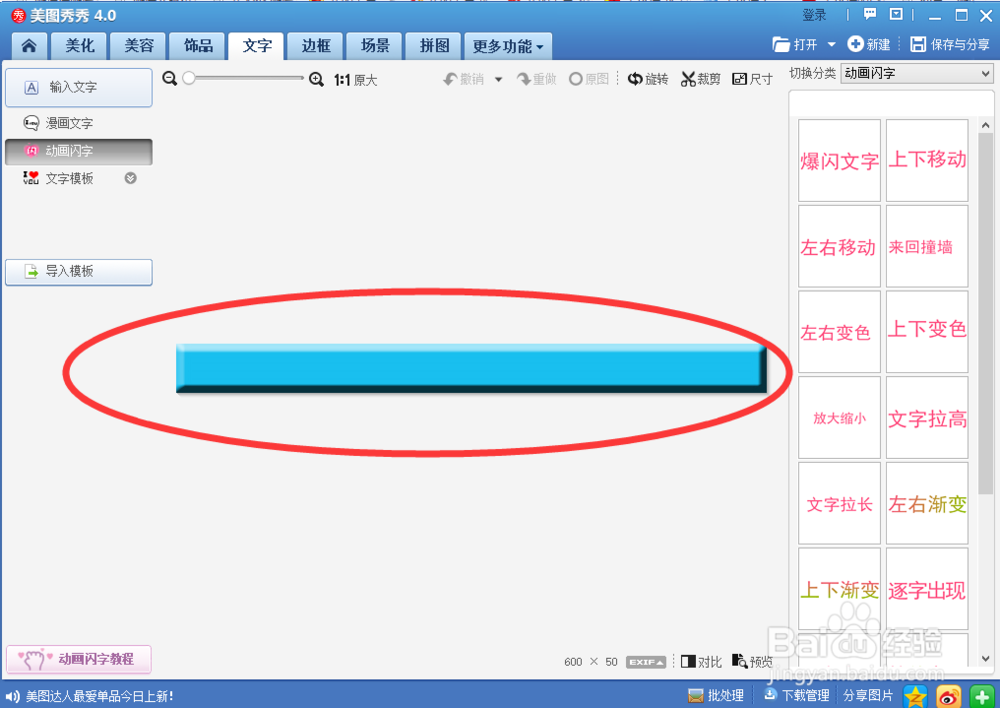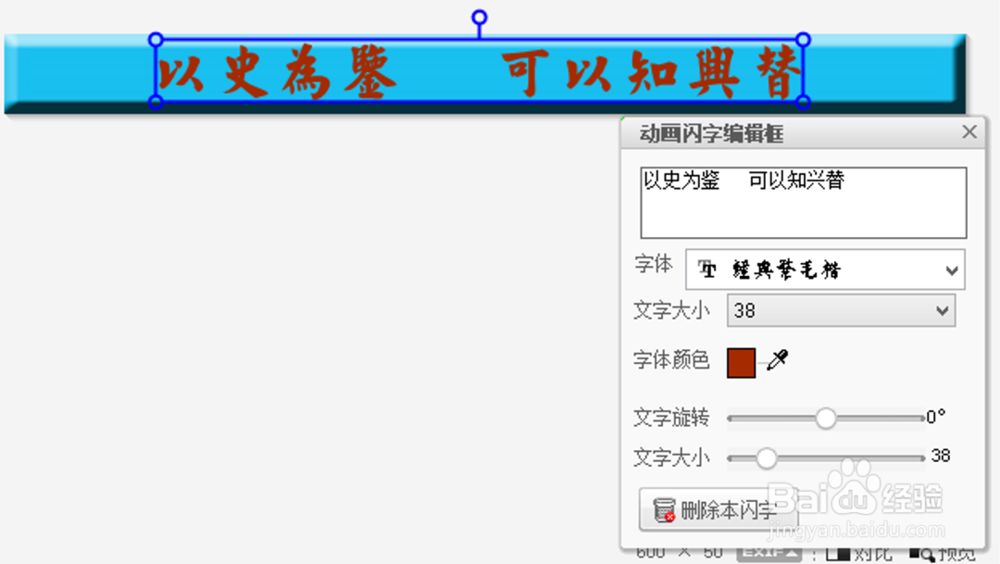1、 首先打开美图秀秀界面,点击菜单里的“文字”后,进入了文字装饰界面,如图:
2、 很快熟悉一下该界面的部分功能后,然后点击“动画闪字”按钮,之后再点击“打开一张图片”按钮。如图:
3、 在本地你找到你准备要添加文字的图片后,双击上传到了秀秀窗口。如图所示:我们就以一幅长形条幅为例。
4、 这时,你已经发现了在秀秀窗口的右侧,有好多种动画闪字,你可以选择任何一种闪字,我们就以第一种“爆闪文字”为例。点击“爆闪文字”后,如图所示:
5、 现在你就可以在“动画闪字编辑框”中,输入你的想要的文字,同时选择好字体,字号和颜色。之后,在图上的文字框中,有五个调节字的大小和角度的点,你可以自由变换,直到你认为比例合适为止。我们输入了:以史为鉴,可以知兴替。如图:
6、 调整适合之后,我们用鼠标在窗体的空白处点击一下,这时文字框和编辑框就全隐藏了,此时你可以点击下面的“预览”按钮进行测试,如不满意,就关闭预览窗口,再在文字上点击一下,就又回到了先前的编辑状态了。测试完成后,点击保存即可。如图所示: